Playwright-MCP 的浏览器上下文复用主要通过两种方式实现:状态持久化(保存/加载 cookies、localStorage)和 直接连接已打开的浏览器实例(通过 Chrome DevTools Protocol)。以下是具体实现方法和代码示例:
一、状态持久化:保存并复用登录信息
1. 核心原理
- 使用 browserContext.storageState() 保存当前会话的cookies、localStorage、sessionStorage。
- 通过browser.new_context(storage_state='path/to/state.json') 加载状态,恢复登录会话。
2. 代码示例
python
from playwright.sync_api import sync_playwright
# 保存登录状态(首次登录时执行)
with sync_playwright() as p:
browser = p.chromium.launch(headless=False)
context = browser.new_context()
page = context.new_page()
# 模拟登录操作
page.goto("https://example.com/login")
page.fill("#username", "admin")
page.fill("#password", "password123")
page.click("#login-button")
page.wait_for_url("**/dashboard") # 等待登录成功
# 保存状态到文件
context.storage_state(path="auth_state.json")
browser.close()
# 复用登录状态(后续操作)
with sync_playwright() as p:
browser = p.chromium.launch(headless=False)
context = browser.new_context(storage_state="auth_state.json") # 加载状态
page = context.new_page()
page.goto("https://example.com/dashboard") # 直接进入登录后页面
print(page.title()) # 验证登录状态
browser.close()二、连接已打开的浏览器实例(CDP 复用)
1. 核心原理
通过 --remote-debugging-port 启动浏览器,暴露调试端口。
使用 playwright.chromium.connect_over_cdp() 连接已运行的浏览器实例。
2. 代码示例
python
from playwright.sync_api import sync_playwright
# 步骤1:手动启动浏览器(命令行)
# chrome --remote-debugging-port=9222 --user-data-dir=/tmp/chrome-profile
# 步骤2:Python 连接该浏览器实例
with sync_playwright() as p:
# 连接已打开的浏览器
browser = p.chromium.connect_over_cdp("http://localhost:9222")
context = browser.contexts[0] # 获取第一个上下文
page = context.pages[0] if context.pages else context.new_page()
# 直接操作已登录的页面
page.goto("https://example.com/dashboard")
print(page.title())
# 无需关闭浏览器,可继续操作三、多上下文隔离与复用
1. 场景需求
同时管理多个独立会话(如不同用户账号)。
通过创建多个 Browser Context 实现会话隔离。
2. 代码示例
python
with sync_playwright() as p:
browser = p.chromium.launch()
# 创建两个独立上下文
context_user1 = browser.new_context(storage_state="user1_state.json")
context_user2 = browser.new_context(storage_state="user2_state.json")
# 在上下文中分别操作
page1 = context_user1.new_page()
page1.goto("https://example.com/profile")
page2 = context_user2.new_page()
page2.goto("https://example.com/settings")
# 关闭时保留状态(可选)
context_user1.storage_state(path="user1_state_updated.json")
browser.close()四、安全与隔离机制
Playwright-MCP 通过以下设计确保安全:
数据隔离 :每个上下文使用独立的临时目录,会话结束后自动清理。
沙箱配置:
python
{
userDataDir: "/tmp/playwright-session-xxxx", // 临时目录
incognito: true, // 无痕模式
disableExtensions: true // 禁用扩展
}网络隔离:不同上下文不共享 Cookie 和缓存。
五、适用场景对比
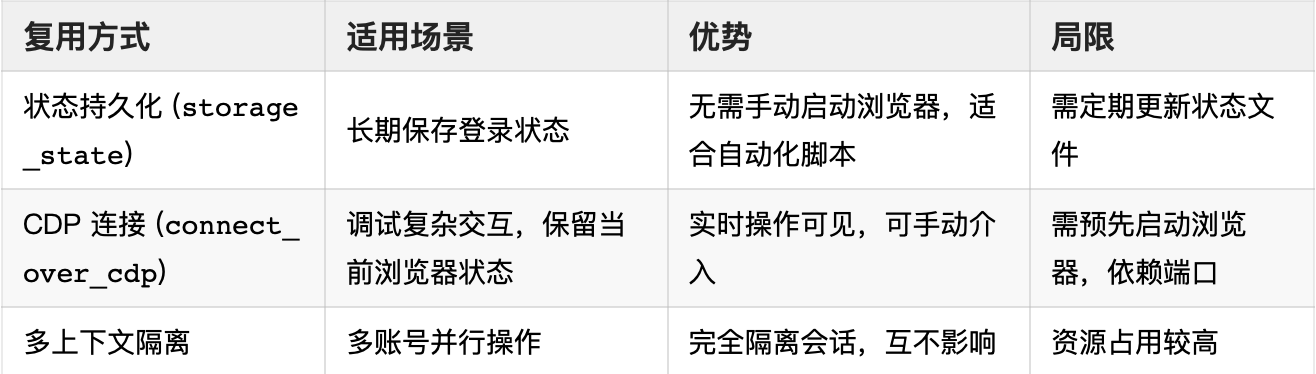
六、企业级实践建议
状态管理 :
将 storage_state 文件存储在加密仓库(如 AWS Secrets Manager)。
并发优化 :
使用 browser.new_context() 替代 browser.new_browser(),减少资源占用。
错误处理:
python
try:
context = browser.new_context(storage_state="auth.json")
except PlaywrightError as e:
# 状态失效时重新登录
login_and_save_state()💡 避坑指南 :
Linux 无图形界面环境需安装 xvfb 或使用 Docker 容器。 若遇 Target closed
错误,检查浏览器进程是否存活或端口冲突。
通过上述方案,可高效实现浏览器会话复用,显著提升自动化测试和爬虫效率。
Playwright学习交流群

推荐阅读
- Playwright自动化测试系列课(5) | 调试神器实战:Trace Viewer 录屏分析 + AI 辅助定位修复
- Playwright自动化测试系列课(4) | 异步加载克星:自动等待 vs 智能等待策略深度解析
- Playwright自动化测试系列课(3) | 第二阶段:核心技能与调试 交互操作大全
- Playwright系列课(2) |元素定位四大法宝:CSS/文本/XPath/语义化定位实战指南
- Playwright 极速入门:1小时搞定环境搭建与首个测试脚本
- Agent的深度解析:从原理到实践
- Kimi K2开源炸场,1万亿参数碾压GPT-4.1,成本仅Claude 4的1/5!
- 10+热门 AI Agent 框架深度解析:谁更适合你的项目?